华硕笔记本win7恢复出厂设置教程 华硕win7笔记本怎么恢复出厂系统
更新时间:2023-07-13 11:29:03作者:runxin
对于没有定期对华硕笔记本win7电脑内存垃圾文件清理的用户来说,在不想要重装系统的情况下,我们可以通过win7系统自带恢复出厂设置功能,将电脑还原到出厂前的原始状态来使用,可是华硕win7笔记本怎么恢复出厂系统呢?下面小编就给大家介绍一篇华硕笔记本win7恢复出厂设置教程。
具体方法:
1、首先打开win7系统桌面的计算机,点击打开控制面板。
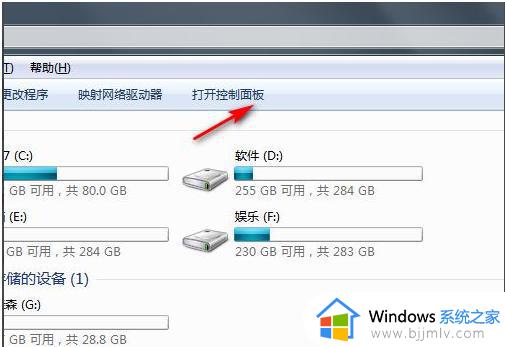
2、然后点击系统和安全进入。
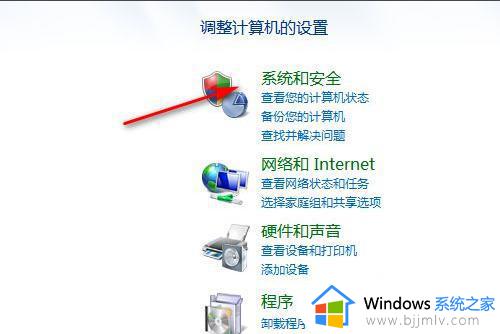
3、点击备份你的电脑。
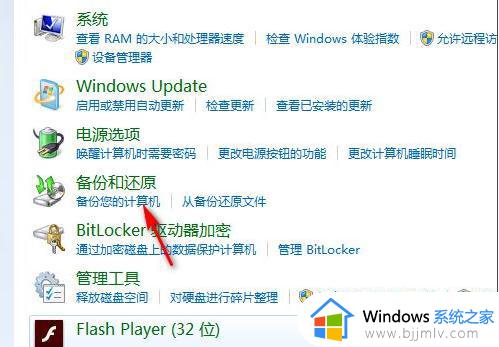
4、备份完初始系统后,有需要恢复出厂设置的话就点击恢复系统设置或计算机。
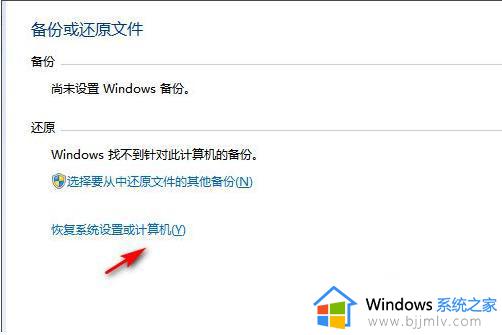
5、最后打开系统还原,等待还原恢复到出厂设置即可。
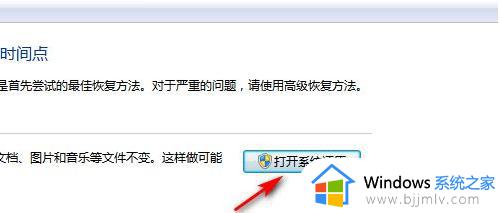
以上就是小编给大家讲解的华硕笔记本win7恢复出厂设置教程了,如果有不了解的用户就可以按照小编的方法来进行操作了,相信是可以帮助到一些新用户的。
华硕笔记本win7恢复出厂设置教程 华硕win7笔记本怎么恢复出厂系统相关教程
- 华硕电脑怎么恢复出厂设置win7 华硕win7恢复出厂设置步骤
- acer笔记本怎么恢复出厂设置win7 acer笔记本win7恢复出厂设置的教程
- 联想笔记本win7系统恢复出厂设置在哪里 win7联想笔记本怎么恢复出厂设置
- win7笔记本如何恢复出厂设置 win7笔记本怎么进行格式化
- windows7联想笔记本电脑怎么恢复出厂设置 联想win7笔记本恢复出厂设置步骤图解
- win7笔记本恢复出厂设置的方法 笔记本win7恢复出厂值如何操作
- 华硕笔记本安装win7后无法进入系统怎么办 华硕笔记本装win7进不了系统修复方法
- dell笔记本怎么恢复出厂系统win7 dell win7系统恢复出厂设置的方法
- 联想笔记本电脑windows7如何恢复出厂设置 联想笔记本windows7恢复出厂设置步骤图解
- win7强制恢复出厂设置教程 win7系统如何强制恢复出厂设置
- win7系统如何设置开机问候语 win7电脑怎么设置开机问候语
- windows 7怎么升级为windows 11 win7如何升级到windows11系统
- 惠普电脑win10改win7 bios设置方法 hp电脑win10改win7怎么设置bios
- 惠普打印机win7驱动安装教程 win7惠普打印机驱动怎么安装
- 华为手机投屏到电脑win7的方法 华为手机怎么投屏到win7系统电脑上
- win7如何设置每天定时关机 win7设置每天定时关机命令方法
热门推荐
win7系统教程推荐
- 1 windows 7怎么升级为windows 11 win7如何升级到windows11系统
- 2 华为手机投屏到电脑win7的方法 华为手机怎么投屏到win7系统电脑上
- 3 win7如何更改文件类型 win7怎样更改文件类型
- 4 红色警戒win7黑屏怎么解决 win7红警进去黑屏的解决办法
- 5 win7如何查看剪贴板全部记录 win7怎么看剪贴板历史记录
- 6 win7开机蓝屏0x0000005a怎么办 win7蓝屏0x000000a5的解决方法
- 7 win7 msvcr110.dll丢失的解决方法 win7 msvcr110.dll丢失怎样修复
- 8 0x000003e3解决共享打印机win7的步骤 win7打印机共享错误0x000003e如何解决
- 9 win7没网如何安装网卡驱动 win7没有网络怎么安装网卡驱动
- 10 电脑怎么设置自动保存文件win7 win7电脑设置自动保存文档的方法
win7系统推荐
- 1 雨林木风ghost win7 64位优化稳定版下载v2024.07
- 2 惠普笔记本ghost win7 64位最新纯净版下载v2024.07
- 3 深度技术ghost win7 32位稳定精简版下载v2024.07
- 4 深度技术ghost win7 64位装机纯净版下载v2024.07
- 5 电脑公司ghost win7 64位中文专业版下载v2024.07
- 6 大地系统ghost win7 32位全新快速安装版下载v2024.07
- 7 电脑公司ghost win7 64位全新旗舰版下载v2024.07
- 8 雨林木风ghost win7 64位官网专业版下载v2024.06
- 9 深度技术ghost win7 32位万能纯净版下载v2024.06
- 10 联想笔记本ghost win7 32位永久免激活版下载v2024.06